Kreuzworträtsel für Programmierer
Wie wäre es mit einem Kreuzworträtsel für Programmierer? Einem, in dem die gesuchten Wort nicht durch Hinweiswörter, sondern durch Reguläre Ausdrücke beschrieben sind. Das wäre doch mal was zum Knobeln. Ich persönlich liebe solche Rätsel und war sofort dabei, als mich ein Freund auf das RegEx Kreuzworträtsel des MIT Mystery Hunt hinwies. (Der Mystery Hunt ist ein Wettbewerb, der seit über 30 Jahren jährlich am MIT ausgetragen wird und bei dem es darum geht, einen ganzen Stapel an Rätseln zu lösen.)
Ein Teilrätsel des diesjährigen MIT Mystery Hunts ist das eben genannte Kreuzworträtsel, welches den Titel “A regular Crossword” trägt. Entgegen den klassischen Kreuworträtseln gibt es drei beschreibende Richtungen. Die Horizontale sowie zwei Diagonale. Jede Richtung wird jeweils durch eine Regular Expression beschrieben.
Und nun zum Rätsel. Das Ganze gibt es als PDF-Datei auf der MIT Coinheist Seite. Alternativ habe ich auch eine Kopie auf meinem Server abgelegt.
OpenSSH Tutorial – Teil 1: OpenSSH Server installieren
Wenn es um sichere Verbindungen zwischen zwei Computern geht, ist SSH (SSH = Secure Shell) das Mittel der Wahl. So lässt sich zum Beispiel der Home- oder Webserver über eine verschlüsselte Verbindung aus der Ferne per SSH steuern. Wie man den OpenSSH Server (Software) auf Linux (Ubuntu) installiert, einrichtet und absichert möchte ich euch in der nachfolgenden Artikelserie zeigen.
Als Beispiel Szenario gehen wir davon aus, dass wir einen Linux-Computer haben der als Server dient und zwei weitere Computer, einer mit Ubuntu Linux und einer mit Windows 8, die unsere Arbeitsgeräte bzw. Clients darstellen.
OpenSSH Server installieren
Im ersten Schritt muss die Server Software heruntergeladen werden. Der SSH-Client (zum Verbinden des Servers mit einem weiteren PC) kann bei Bedarf gleich mit installiert werden.
sudo apt-get update
sudo apt-get install openssh-server openssh-client
Nach der Installation muss der OpenSSH-Server eventuell noch händisch gestartet werden. Dies geht mittels:
sudo service ssh start
Nun sollte der Server laufen. Für einen ersten Test […]
USB-Massenspeicher und USB-Debugging unter CyanogenMod 10.1 aktivieren
Seit gut drei Jahren bin ich Nutzer von Android-Smartphones. Erst ein Motorola Defy, dann bis heute ein Galaxy S2. Was diese beiden Geräte gemeinsam haben, ist die Tatsache, dass beide bei mir nicht lange mit dem Original Rom liefen. Zu viel Kitsch, zu viel unnötige, vorinstallierte Software und vor allem viel zu seltene Updates.
Beide Geräte haben als alternatives ROM den CyanogenMod bekommen, einen der wohl bekanntesten Mods für Android-Geräte. Und weil ich gerne auf dem laufenden Stand bin und auch gerne experimentelle Features ausprobiere, flashe ich auf meinem Samsung Galaxy S2 auch regelmäßig die sogenannten Nightly-Builds. (Nightly-Builds = tagesaktuelle Versionen direkt von den Entwicklern. Neuester Stand aber nicht immer 100% stabil.)
Keine Produkte gefunden.Mit der aktuellen CyanogenMod-Version 10.1 sind bisher jedoch 2 Features verschwunden. Zum einen die Möglichkeit das Smartphone als Massenspeicher am PC anzumelden und zum anderen der Einstellungsmenüpunkt “Entwickleroptionen”. Beide Features wurden seitens des CyanogenMod Teams noch nicht freigeschaltet. […]
Vim Standard Farbschema festlegen
Nachdem ich zuletzt Vim vorgestellt und die nötigsten Befehle erklärt habe, gibt es heute gleich einen Tipp für die Nutzung mit Vim. Wie bereits beschrieben, bringt Vim Syntaxhightlighting mit sich. Leider ist dieses in der Standardeinstellung, je nach Dateityp und Monitor schwer lesbar. Deshalb möchte ich euch nachfolgend zeigen, wie ihr das Vim Syntaxhighlighting Theme ändern könnt.
Vim Syntaxhighlighting Farbschema ändern
Nachdem ihr Vim geöffnet habt, könnt ihr mit dem “colo”-Befehl das Farbschema ändern.
:colo murphy
Wie ihr seht, wird das Farbschema aus dem Kommandomodus aus eingestellt. Dabei lautet der Befehl “colo” und mit einem Leerzeichen Abstand folgt dann der Name des Farbschemas. (Wer mag, kann statt “colo” auch “colorscheme” verwenden. “colo” ist lediglich der Kurzbefehl.)
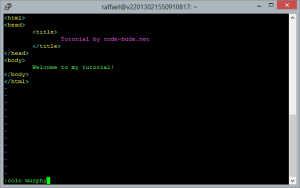
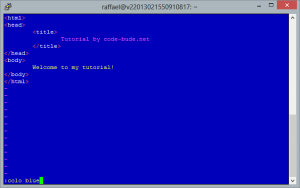
Vim – Einsteiger Tutorial
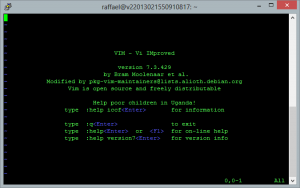 Vim ist ein ein Open Source-Texteditor, der unter Linux, MacOSX, Windows und vielen anderen Betriebssystemen läuft. Wenn ich Vim in einem Wort beschreiben sollte, dann würde mir als Erstes “mächtig” einfallen. Vim unterstützt Syntaxhighlighting für wirklich fast jedes Format und viele weitere Extras.
Vim ist ein ein Open Source-Texteditor, der unter Linux, MacOSX, Windows und vielen anderen Betriebssystemen läuft. Wenn ich Vim in einem Wort beschreiben sollte, dann würde mir als Erstes “mächtig” einfallen. Vim unterstützt Syntaxhighlighting für wirklich fast jedes Format und viele weitere Extras.
Mächtig ist jedoch auch die Lernkurve, denn Vim lässt sich vollständig über die Tastatur bedienen. Es gibt Unmengen an Befehlen und Tastenkombinationen. Wenn man sich jedoch erst einmal eingelebt hat, dann ist Vim ein wunderbares Werkzeug. Allein die Tatsache, dass Vim eigentlich auf jedem Linux System zu finden ist, egal wo und unter welcher Distribution man gerade arbeitet, ist ein guter Grund sich wenigstens die Basics in der Bedienung von Vim anzueignen. Deshalb gibt es an dieser Stelle heute hier eine Mini-Referenz […]
